Word_输带圈数字
在word中输入10以上带圈数字序号的方法
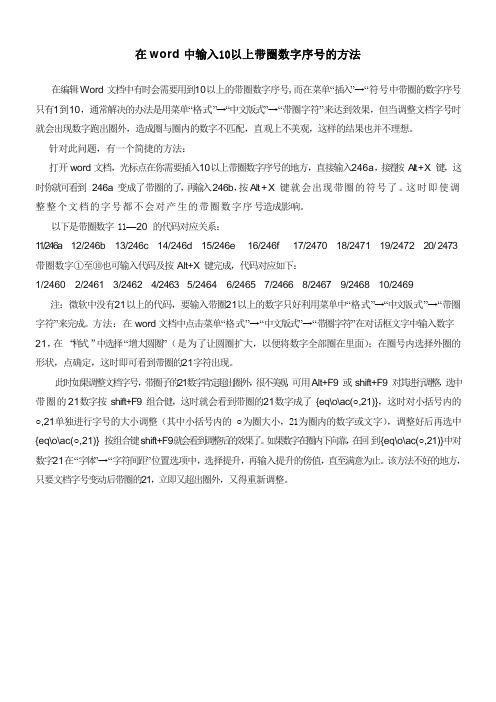
在word中输入10以上带圈数字序号的方法在编辑Word文档中有时会需要用到10以上的带圈数字序号,而在菜单“插入”→“符号中带圈的数字序号只有1到10,通常解决的办法是用菜单“格式”→“中文版式”→“带圈字符”来达到效果,但当调整文档字号时就会出现数字跑出圈外,造成圈与圈内的数字不匹配,直观上不美观,这样的结果也并不理想。
针对此问题,有一个简捷的方法:打开word文档,光标点在你需要插入10以上带圈数字序号的地方,直接输入246a,接着按Al t + X 键,这时你就可看到246a 变成了带圈的了,再输入246b,按A lt + X 键就会出现带圈的符号了。
这时即使调整整个文档的字号都不会对产生的带圈数字序号造成影响。
以下是带圈数字 11—20 的代码对应关系:11/246a 12/246b 13/246c 14/246d 15/246e 16/246f 17/2470 18/2471 19/2472 20/ 2473 带圈数字①至⑩也可输入代码及按Alt+X 键完成,代码对应如下:1/2460 2/2461 3/2462 4/2463 5/2464 6/2465 7/2466 8/2467 9/2468 10/2469注:微软中没有21以上的代码,要输入带圈21以上的数字只好利用菜单中“格式”→“中文版式”→“带圈字符”来完成。
方法:在word文档中点击菜单“格式”→“中文版式”→“带圈字符”在对话框文字中输入数字21,在“样式”中选择“增大圆圈”(是为了让圆圈扩大,以便将数字全部圈在里面);在圈号内选择外圈的形状,点确定,这时即可看到带圈的21字符出现。
此时如果调整文档字号,带圈子的21数字肯定超出圈外,很不美观,可用Alt+F9 或shift+F9 对其进行调整,选中带圈的21数字按shift+F9 组合健,这时就会看到带圈的21数字成了{eq\o\ac(○,21)},这时对小括号内的○,21单独进行字号的大小调整(其中小括号内的○为圈大小,21为圈内的数字或文字),调整好后再选中{eq\o\ac(○,21)} 按组合键shift+F9就会看到调整后的效果了。
圆圈数字1-10

圆圈数字1-10问题:WORD里面圆圈数字只有1-10,10往上怎么打出来?像③②①这样的数字10以上的怎么搞出来?比如是29。
解决方法:1、word2003中选中要编辑的数字,找到菜单:格式,中文版式,带圈字符,选定样式,确定即可由于出来的带圆圈字符太大了所以需要把数字的字体字号设小一点就行了2、word2007中插入符号-然后字体选MS UI GOTUIC,子集选“带括号的字母数字”然后你就可以看到'圆圈1到203、word2007中点击工具栏上开始菜单,会看到许多编辑命令,有一个带圆圈的‘字’,就点击他,然后会弹出一个对话框,在对话框中输入11-20的数字,就有带圈的数字了。
就像文字加粗一样。
也可以出来其他文字的带圆圈的字来,但一次只能出来一个带圆圈的数字或字。
4、首先调输入法搜狗或者标准智能ABC都只能输入1-10的带圈数字然后输入V2然后按下翻就可以看到加圆圈的数字了5、也可以用文档里的绘图工具,先输入如:1112。
等数字,再选中11,点击工具栏上“开始”,在“字体”项有一个带圆圈的‘字’图标,就点击它即可,其它的同样操作6、①②③④⑤⑥⑦⑧⑨⑩日语的IME输入法里,先按11,在按空格就可以了7、在word里连续脚注超过10以后的数字,怎么用带圆圈的符号表示?主要是由于word软件1-10有默认的设定好的带圆圈的,11之后的没有默认设定。
因此你需要手动设置。
8、Word中在对应位置输入四位字符,选中字符(如:选中2473),按Alt+。
则出来的就是带圈的20。
(也可以再粘贴到Ecel 中)24ea①2460②2461③2462④2463⑤2464⑥2465⑦2466⑧2467⑨2468⑩2469246a246b246c246d246e246f2470247124722473补充方法:超过20的数字没有代码了,微软就没有给。
所以无法再用这种方法实现了。
下面再给另外一种方法:带圈字符:选定数字后(如21),单击工具栏上的'格式'按钮-中文版式,打开'带圈字符'对话框,在对话框中,有3个选择项。
word使用教程:Word1-1000之内带圈数字输入技巧.doc
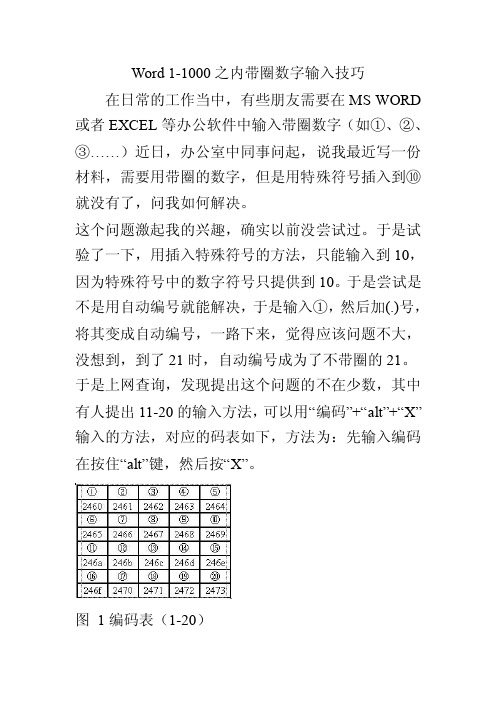
Word 1-1000之内带圈数字输入技巧在日常的工作当中,有些朋友需要在MS WORD 或者EXCEL等办公软件中输入带圈数字(如①、②、③……)近日,办公室中同事问起,说我最近写一份材料,需要用带圈的数字,但是用特殊符号插入到⑩就没有了,问我如何解决。
这个问题激起我的兴趣,确实以前没尝试过。
于是试验了一下,用插入特殊符号的方法,只能输入到10,因为特殊符号中的数字符号只提供到10。
于是尝试是不是用自动编号就能解决,于是输入①,然后加(.)号,将其变成自动编号,一路下来,觉得应该问题不大,没想到,到了21时,自动编号成为了不带圈的21。
于是上网查询,发现提出这个问题的不在少数,其中有人提出11-20的输入方法,可以用“编码”+“alt”+“X”输入的方法,对应的码表如下,方法为:先输入编码在按住“alt”键,然后按“X”。
图1编码表(1-20)当然这种方法可以用来在任何你想插入的地方输入11-20,当然这种原理也同样可以输入1-10,因为1-10也有相应的编码。
比自动编号似乎灵活些,但是注意,这种方法也只能输入到20而已。
那没21以后的数字怎么办呢?我自然而然想到了,“带圈字符”的格式,试验了一下,输入21,选中后点击“格式”菜单,选择“中文版式”,选择“带圈字符”,注意这时会有三个选项,选第三个也就是“增大圈号”(如下图所示)。
这样就可以达到想要的效果。
通过这种方法,我们可以轻松的输入1-99之间的带圈数字,之所以这么说是因为新的问题又出现了。
图2 带圈字符随后笔者又发现了新问题,当想要输入三位数的符号式,以上的方法又不行了。
因为word中的“带圈字符”只支持一个汉字或者是1-2个数字,当选择三个数字是,word会默认选择前两个数字进行圈号。
经过查询,对于三位数字可以采用编辑域代码的方法,变通的实现,方法如下:这里我们为999这个三位数字为例进行说明,具体的操作步骤如下:1.为两位数字设置带圈字符首先,我们仍旧按照正常的方法为99设置带圈字符,然后按下“Alt+F9”组合键切换到域代码方式。
如何打圆圈11以上的注释

如何打圆圈11以上的注释
在Word文档中,可以使用以下两种方法打出圆圈11以上的注释:
方法一:复制法
1. 选中你看到的这些带圈的符号,然后Ctrl-C进行复制。
2. 粘贴到你需要输入的地方。
方法二:通过数字圈图标打出
1. 在Word文档中输入一个11以上的数字,比如12,并选中这个数字。
2. 点击开始菜单栏下的数字圈图标(带有字的的圆圈符号)。
3. 选择“增大圈号”,点击确定。
4. 选中的这个数字就加上圈符号了。
如果需要打出11以上的带圈符号,为了保持一致,建议1-10的数字圈也使用这个方式,不然打出来的带圈符号样式会不一样。
以上方法仅供参考,如有需要,建议咨询计算机领域专业人士。
怎样才能快速打出带圈的序号①②③④……呢?

怎样才能快速打出带圈的序号①②③④……呢?操作⽅法
01
输⼊法输⼊在我们平常⽤的输⼊法中就能够轻松输⼊这种带圈的字符,这⾥,我就⽤搜狗输⼊
法来介绍⼀下。
⾸先,我们点击搜狗输⼊法上的「⼯具箱」按钮,然后在搜狗⼯具箱中我们选
择「符号⼤全」-「数字序号」,在右侧,我们就可以找到众多带圈的数字。
02
符号输⼊在Word中,进⼊「插⼊」-「符号」-「其他符号」,在右侧「⼦集」中选择「带括号
的字母数字」,然后,我们就能够看到带圈数字了,选中后,点击插⼊即可。
03
带圈数字功能其实,除了上述两种⽅法外,我们还能够直接通过Word中「带圈字符」功能,来
完成制作带圈数字。
先在Word⽂档中选中数字,然后「开始」-「字体」-「带圈字符」,这⾥
除了圆圈外,还有其他⼏种形状选择。
04
快捷键输⼊在Word中输⼊2465,然后使⽤快捷键「ALT + X」就能变成⑥;输⼊2466按下
「ALT + X」就是⑦;2467是⑧。
05
那么,这些属于什么快捷键呢?它⼜是怎么来的呢?我们进⼊「插⼊」-「符号」-「符
号」-「其他符号」,将「⼦集」选择为「带括号的字母数字」,将「字体」选为「Adobe Myungjo Std M」,我们可以在这⾥看到①~ 的带圈数字,如下图所⽰:我们随便选择⼀个,在
下⽅,我们可以看到所有的字符其实都是拥有这样⼀组快捷键的,按照该快捷键,我们就可以
快速的输⼊带圈数字了。
06
为了⽅便⼤家,我们将从0~20带圈数字的快捷键代码全部整理出来了,⼤家要⽤的时候,直接
输⼊代码后,按下组合件「ALT +X」即可快速获取带圈数字。
如何在word中输入带圈的10--20的数字序号

如何在WORD中输入带圈的10--20的数字序号有时需要在Word中输入10以上的带圈的序号,而在插入符号中带圈的序号只有1至10,这里我向大家介绍两种通过简便途径插入11至20的带圈字符的方法。
一、可以先在文档中输入这个数字,然后选中它,点击“格式→中文版式→带圈字符”,打开“带圈字符”对话框,点击合适的圈号和样式,最后点“确定”即可。
另外,本方法不仅适合输入带圈数字,也适合输入其它带圈的字符。
但这样会使插入该字符的行距结构发生变化(因为我们选择“缩小文字”时有可能不能看清楚圈中内容,选择“增大圈号”会使行距发生改变),造成不美观。
二、如果我们需要带圈的11,我们可以在“字符代码”栏中输入“246a”(如图1),然后再按“Alt+x”组合键,之后带圈的11便出现在“字符代码”栏中(如图2),然后我们选择插入即可,因为用这种方式插入的带圈字符不会影响文章的行距或其它。
(图1)(图2)11-20的带圈字符与其代码(十六进制)的对应关系见下表:数字11121314151617181920代码246a246b246c246d246e246f2470247124722473下面是“十个小故事大道理”不需要的朋友可以下载后编辑删除谢谢小故事1、《扁鹊的医术》魏文王问名医扁鹊说:“你们家兄弟三人,都精于医术,到底哪一位最好呢?扁鹊答:“长兄最好,中兄次之,我最差。
文王再问:“那么为什么你最出名呢?扁鹊答:“长兄治病,是治病于病情发作之前。
由于一般人不知道他事先能铲除病因,所以他的名气无法传出去;中兄治病,是治病于病情初起时。
一般人以为他只能治轻微的小病,所以他的名气只及本乡里。
而我是治病于病情严重之时。
一般人都看到我在经脉上穿针管放血、在皮肤上敷药等大手术,所以以为我的医术高明,名气因此响遍全国。
大道理:事后控制不如事中控制,事中控制不如事前控制。
小故事2、危险的森林里一个人在森林中漫游时,突然遇见了一只饥饿的老虎,老虎大吼一声就扑了上来。
Word中输入11至20带圈字符的快捷方法

Word中输入11至20带圈字符的快捷方法时间:2010-03-19 00:07来源:作者:点击:4次Word:Word中输入11至20带圈字符的快捷方法,Word基础教程软件学院有时需要在Word中输入10以上的带圈的序号,而在插入符号中带圈的序号只有1至10,这里我向大家介绍两种通过简便途径插入11至20的带圈字符的方法。
如果我们需要带圈的11,我们可以在“字符代码”栏中输入“246a”(如图1),然后再按“Alt+x”组合键,之后带圈的11便出现在“字符代码”栏中(如图2),然后我们选择插入即可,因为用这种方式插入的带圈字符不会影响文章的行距或其它。
另外一种方式是用“格式”菜单中“中文版式”下的“带圈字符”来达到这样的效果,但这样会使插入该字符的行距结构发生变化(因为我们选择“缩小文字”时有可能不能看清楚圈中内容,选择“增大圈号”会使行距发生改变),造成不美观。
11-20的带圈字符与其代码(十六进制)的对应关系见下表:数字 11 12 13 14 15 16 17 18 19 20代码 246a 246b 246c 246d 246e 246f 2470 2471 2472 2473(注:微软中没有21以上代码,要输入带圈21以上的数字只好利用菜单中“格式”→“中文版式”→“带圈字符”来完成)21以上带圈数字制作方法:方法:在word文档中点击菜单“格式”→“中文版式”→“带圈字符”在对话框文字中输入数字21,在样式中选择“增大圆圈”(是为了让圆圈扩大,以便将数字全部圈在里面);在圈号内选择外圈的形状,点确定,这时即可看到带圈的21字符出现。
此时如果调整文档字号,带圈子的21数字肯定超出圈外,很不美观,我们可用Alt+F9或shift+F9对其进行调整,选中带圈的21数字按shift+F9组合健,这时就会看到带圈的21数字成了{eq\o\ac(○,21)},这时对小括号内的○,21单独进行字号的大小调整(其中小括号内的○为圈大小,21为圈内的数字或文字,)调整好后再选中{eq\o\ac(○,21)}按组合键shift+F9就会看到调整后的效果了。
word2010如何插入带圈数字

word2010如何插入带圈数字
推荐文章
如何将word文档剪贴画设置为冲蚀效果插入水印热度:word2010文档页眉页脚中如何插入图片热度: Word2010中如何插入自定义图片作为项目符号标记文章段落热度:word文档中如何给所有数字批量加上括号热度: word文档图表中应该如何插入题注热度:
我们在实际使用Word 2010过程中,使用word2010编辑文档,难免会用到带圈圈的数字,如果是输入10以内的数字的话,我们只需要根据电脑上面的数字来输入即可,那么如果是输入10以上的数字,我们又怎么准确而快速的输入呢?下面店铺就来和大家一起学习下如何在Word文档中输入带圈的数字。
word2010插入带圈数字步骤1:打开word2010文档。
如下图所示。
word2010插入带圈数字步骤2:输入需要画圈的数字,并用鼠标选为焦点事件,如下图。
word2010插入带圈数字步骤3:在设置对话框内选择式样和大小,如下图,小编选择大圈。
word2010插入带圈数字步骤5:点击确定后,我们就把97数字画了一个圈。
- 1、下载文档前请自行甄别文档内容的完整性,平台不提供额外的编辑、内容补充、找答案等附加服务。
- 2、"仅部分预览"的文档,不可在线预览部分如存在完整性等问题,可反馈申请退款(可完整预览的文档不适用该条件!)。
- 3、如文档侵犯您的权益,请联系客服反馈,我们会尽快为您处理(人工客服工作时间:9:00-18:30)。
怎样在word中输入10以上的带圈数字
方法一:
从11至20带圈的数字
246a?
246b?
246c?
246d?
246e?
246f?
2470?
2471?
2472?
2473?
输入前四位数字,选中数字,按alt+x.
方法二:
在文档中按下“Ctrl+F9”组合键输入域记号(一对大括号{},不能用键盘直接输入),在域记号中输入如下域代码:eq \o\ac(○,1 1B)。
设置好字体、字号等。
选中上述域代码,按“Alt+F9”组合键看一下效果。
如果不满意,再按一次“Alt+F9”组合键切换回域代码状态,分别选中域代码中的“○”或“11B”,执行“格式→字体”命令,打开“字体”对话框,在“字体”和“字符间距”标签中(如图1),通过反复调整“缩放”、“间距”和“位置”的相关数值,来调整“○”和“11B”的大小、
间距及其上、下位置。
在调整过程中,可以通过反复按“Alt+F9”组
合键查看效果,直到满意为止(如图2)。
方法三:
在Word200X 中我们输入一些带圈的数字,如①、②、③时,通常是通过“插入/ 特殊符号”,或者通过选择输入法键盘为“数字序号”(方法:对着输入法右边的小键盘点右键选择),然后结合Shift 键便可以输入。
但是这些只能局限于输入10 以内的数字,其实我们可以通过另外一种方法来实现11-99之间的带圈数字的输入。
选择“视图/工具栏”,将“其他格式”工具栏调出,然后点“带圈字符”按钮,输入相应的数字字符,选择一下相应的样式即可。
要提醒朋友的是,如果你对这个字符进行字体放大的时候,会出现数字在圈外的现象,这时只需选中该字符,然后再点“带圈字符”按钮,打开对话框,确定即可。
(不能对三位数进行加圈)同样的,对单个汉字也能加圈。
在日常的工作当中,有些朋友需要在MS WORD或者EXCEL等办公软件中输入带圈数字,我们通常是通过OFFICE自带的插入带圈字符的办法达到目的。
但是通过此方法插入的带圈字符尤其是带圈两位数字,在改变其字号以后,里面的数字会溢出圈外,如果输入的带圈字符教多,调整起来非常麻烦。
而且在论文写作中,直接插入脚注或尾注只能插入10以内的数字。
大于10的没办法带圈。
如果采用“格式——中文版式——带圈字符”的方式插入,还得将其设置为上标。
那样带圈的数字就看不清楚了。
现在有人将其做成了字体。
大家可以试试看,个人觉得很不错。
在这里和寻梦社区()的朋友分享一下.
带圈数字.ttf 文件是数字11到100的带圈数字的字体文件。
其安装方法同其它字体一样,最简单的方法就是把带圈数字.ttf 文件复制到字体文件夹(控制面板——字体)中即可。
使用方法也同其它字体一样。
带圈数字.ttf 文件下载请到本文末尾的本地下载"带圈数字.rar"解压!
键位对照表(请自己新开窗口或者另存下载对照):
1,打开控制面板——字体
2,复制"带圈数字.ttf"粘贴到字体文件夹里面完成安装
然后新建excel,按照前面的键位对应输入,记得是半角输入,然后选择字体
效果如下:
不过在QQ里面输入的时候,那个字体选择那里满奇怪的。
